Il n’est pas rare d’avoir besoin d’un document en format JPEG afin de l’insérer dans un article ou de l’utiliser pour une tout autre prestation. Lorsque le document est en format PDF, cette opération n’est pas possible. Il existe heureusement de nombreux moyens pour convertir un document PDF en JPEG. On vous présente ici quelques techniques simples pour réussir ce changement de format.
Utilisation de l’outil de capture
Si vous utilisez un système d’exploitation Windows, l’usage de l’outil capture est le moyen le plus rapide de convertir un PDF en JPEG. Pour cela, vous devez simplement ouvrir le fichier à convertir. Ensuite, vous cliquez sur le menu « démarrer » et vous saisissez dans la barre de recherche « outil capture ». En sélectionnant l’outil capture, votre écran sera recouvert par une couche blanche transparente. Allez dans le menu déroulant de l’outil et choisissez « capture rectangulaire ». Cliquez sur « nouveau » et faites glisser le curseur pour sélectionner la zone à capturer.
Cliquez ensuite sur « enregistrer la capture », nommez votre document et choisissez un emplacement pour son enregistrement. Enfin, assurez-vous d’avoir choisi comme extension « fichier JPEG » avant de valider. Votre document est désormais au format JPEG.
Utilisation de PDF creator
Le logiciel PDF creator est connu pour créer des fichiers PDF, réduire la taille d’un fichier ou fusionner deux pdf, mais il peut aussi être utilisé pour convertir un document PDF en JPEG. Si vous l’avez déjà installé sur votre PC, voici comment procéder pour la suite:
- ouvrez votre fichier et cliquez sur « imprimer »,
- choisissez « PDF creator » dans le menu déroulant de l’imprimante à utiliser,
- cliquez à nouveau sur « imprimer »,
- nommez votre document et choisissez son emplacement,
- allez dans le dans le menu déroulant nommé « type » et sélectionnez « fichier JPEG (*.jpg) ».
Votre fichier devient automatiquement un fichier JPEG et est enregistré à l’emplacement choisi.

Utilisation de Photoshop ou Gimp
Qu’il s’agisse du logiciel de retouche Photoshop ou de Gimp, la technique est la même pour convertir un PDF en JPEG. Il suffit d’ouvrir le fichier sous l’un de ces logiciels. Cliquez sur « Export as » et choisir l’extension suivante : « image JPEG (*.jpg, *.jpeg, *.jpe) ». Après avoir sélectionné l’emplacement voulu, cliquez sur « Exporter» et choisissez la qualité de l’image.
Utilisation de PDF Acrobat Reader et Paint
Si vous avez ces deux logiciels, vous pouvez aussi convertir un PDF en JPEG. Pour y arriver, ouvrez votre document PDF avec PDF Acrobat Reader DC. Allez ensuite dans le menu « Edition » et cliquez sur « Prendre un instantané ». Sélectionnez votre document à l’aide du curseur et cliquez sur OK pour copier votre sélection. Ouvrez le logiciel Paint et collez-y votre instantané. Cliquez sur « Fichier », « Enregistrer sous » et choisissez « Image au format JPEG ». Prenez bien entendu le soin de nommer votre fichier et de choisir son emplacement.
Utilisation de sites internet dédiés
Plusieurs sites internet proposent de vous aider en quelques clics à convertir un fichier PDF en JPEG, smallpdf.com en est un exemple. Sur ce dernier, suivez les étapes ci-dessous :
- cliquez sur PDF to JPEG,
- cliquez dans la fenêtre où il est écrit « drop PDF here choose file » et choisissez le fichier à convertir,
- choisissez ensuite l’option « convert entire page » et validez pour convertir toute la page en JPEG.
Votre document est prêt en quelques minutes et vous pourrez le télécharger ou le partager directement avec vos contacts.
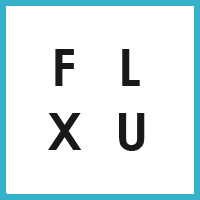




1 Commentaire
Audrey
30 avril 2019 15 h 08 minMerci pour ces outils précieux !! Avec Gimp cela fonctionne parfaitement bien ….
Laisser un commentaire